- Muunna AVCHD MP4: ksi
- Muunna MP4 WAV: ksi
- Muunna MP4 WebM: ksi
- Muunna MPG MP4: ksi
- Muunna SWF MP4iksi
- Muunna MP4 OGG: ksi
- Muunna VOB MP4: ksi
- Muunna M3U8 MP4iksi
- Muunna MP4 MPEG-muotoon
- Upota tekstitys MP4: ään
- MP4-jakajat
- Poista ääni MP4: stä
- Muunna 3GP-videot MP4: ksi
- Muokkaa MP4-tiedostoja
- Muunna AVI MP4: ksi
- Muunna muunnos MP4: ksi
- Muunna MP4 MKV: ksi
- Muunna WMA MP4: ksi
- Muunna MP4 WMV: ksi
Kierrä se: Johtavat tavat videon kiertämiseen Androidissa (2023)
 Päivitetty Lisa Ou / 19. lokakuuta 2021 16:30
Päivitetty Lisa Ou / 19. lokakuuta 2021 16:30Videoiden kuvaaminen on yksi yleisimmistä tavoista dokumentoida ja tallentaa tietty skenaario. Mutta joskus emme huomaa, että puhelimemme on kallistettu ylösalaisin, koska ylireagoimme ja jännitämme videoita Android-laitteella, joten videolähtö on myös ylösalaisin. Sen myötä sinun on käännettävä sitä vastaavasti. Sen lisäksi on monia tapauksia, joissa videosi on tallennettu sivuttain tai se ei ole oikein kohdistettu puhelimen näytön suuntaan. Tästä syystä olemme täällä tarjotaksemme sinulle ratkaisuja, joilla voit kiertää videota Androidissa.
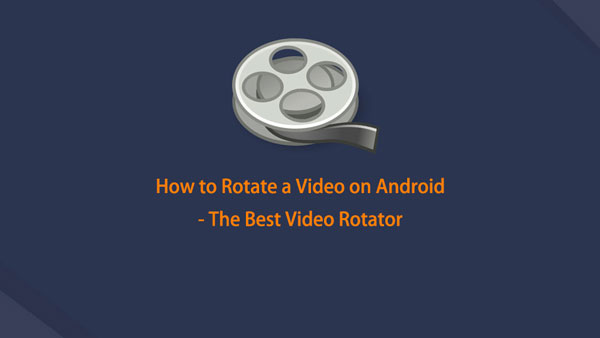

Opasluettelo
1. Miksi sinun täytyy kääntää videota Androidissa
Toistaiseksi ehkä ihmettelet, miksi sinun täytyy kiertää videota Androidissa, tai ehkä olet kokenut saman yllä mainitun tilanteen, minkä vuoksi olet täällä. Koska on useita tapauksia, miksi videosi käännetään sivuttain tai ylösalaisin. On myös monia syitä, miksi sinun täytyy kiertää videota Androidissa. Alla on olennaisia tietoja, miksi se on tarpeen:
- Videon pyörittäminen auttaa sinua kohdistamaan videosi parhaan suunnan, jotta videon katselukokemus on erinomainen.
- Kun käännät videota, se auttaa lisäämään videosisältösi asiantuntevalla otteella, mikä voi parantaa videosisällön viihdettä ja ammattitasoa, mikä voi houkutella enemmän katsojia katsomaan.
- Lopuksi videon kiertäminen auttaa sinua pääsemään eroon Android-puhelimien automaattisesti pyörivästä ominaisuudesta, joka keskeyttää katselukokemuksesi.
2. Kuinka kiertää videota Androidissa
Videon kääntäminen Androidissa FoneLab Video Converter Ultimate -sovelluksella
FoneLab Video Converter Ultimate sopii tarpeisiisi, jos haluat kiertää videota. Se on kattava ja toimiva ohjelmisto, joka vaatii vähän vaivaa helppokäyttöisyytensä vuoksi. Yksi sen monista merkittävistä ja toimivista ominaisuuksista on Video Rotator Tool. Voit helposti kiertää, muokata ja jopa muuntaa videosi muihin suosittuihin muotoihin. Lisäksi sen avulla voit myös lisätä tekstityksiä, yhdistää video- ja äänitiedostoja, luoda MV-tiedostoja, leikata ja paljon muuta. Se voidaan asentaa Windows- tai Mac-tietokoneisiin. Kaikki nämä ominaisuudet tulevat vain yhteen ohjelmistoon. Alla on tärkeimmät vaiheet, joita on noudatettava videon kiertämisessä Androidissa tämän työkalun avulla:
Video Converter Ultimate on paras video- ja äänenmuunnosohjelmisto, joka voi muuntaa MPG / MPEG MP4: ksi nopealla nopeudella ja korkealaatuisella kuvan / äänenlaadulla.
- Muunna mikä tahansa video / ääni, kuten MPG, MP4, MOV, AVI, FLV, MP3 jne.
- Tukee 1080p / 720p HD- ja 4K UHD-videomuunnosta.
- Tehokkaat muokkaustoiminnot, kuten leikkaaminen, rajaaminen, kääntäminen, tehosteet, parannukset, 3D ja muut.
Vaihe 1Lataa ja asenna FoneLab Video Converter Ultimate. Käynnistä sitten ohjelmisto nähdäksesi sen puhtaan ja käyttäjäystävällisen käyttöliittymän.

Vaihe 2Napsauta käyttöliittymässä Työkalulaatikko sijaitsee vasemmassa yläkulmassa. Napsauta sitten Video Rotator -työkalua.

Vaihe 3Näkyviin tulee ponnahdusikkuna, johon voit lisätä tai vetää videota, jota haluat kiertää. Mutta ennen sitä varmista, että olet siirtänyt videotiedoston tietokoneeseen. Lisää ja vedä sitten videotiedosto.
Vaihe 4Sen jälkeen käyttöliittymä näyttää kiertotoimintopainikkeen, jolla voit käyttää sitä videon kiertämiseen. Napsauta vain haluamaasi painiketta. Napsauta sitten Vie -painiketta käyttöliittymän oikeassa alakulmassa.
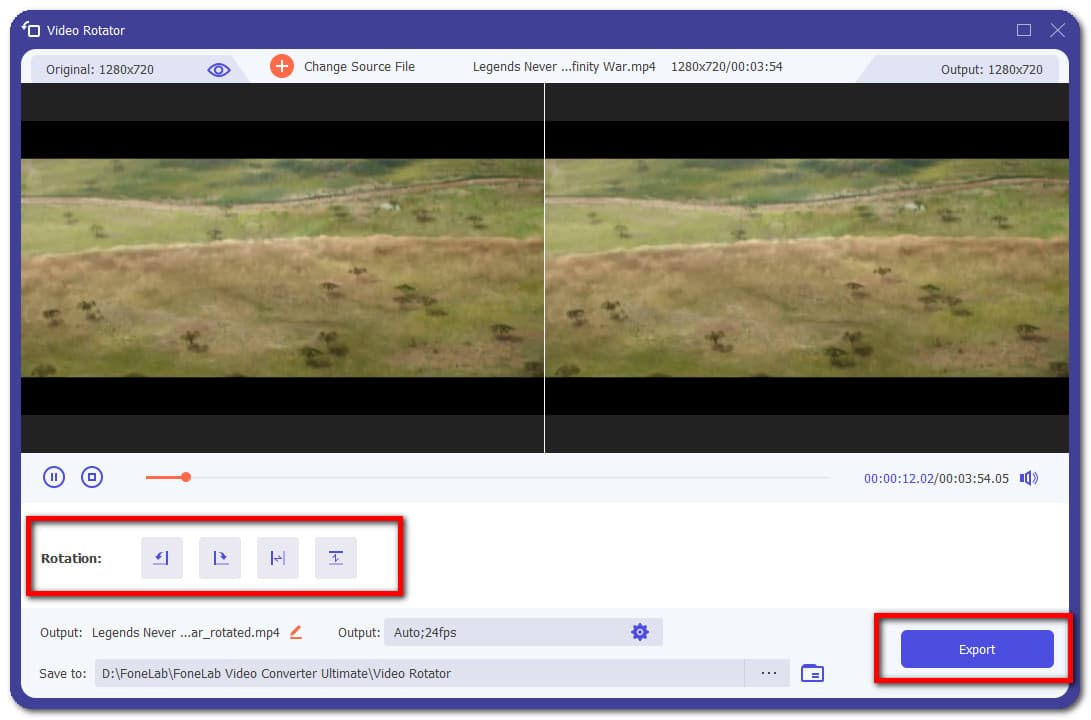
Vaihe 5Odota hahmontamisprosessin päättymistä tarkistamalla näytön alaosan edistymispalkki. Kun se on valmis, se tallennetaan automaattisesti tietokoneellesi. Lopuksi kopioi se Android-laitteellesi.
Videon kääntäminen Android Adobe Premieressä
Adobe Premiere on ammattimainen editointiohjelmisto, joka luo ja muokkaa videosisältöä, joka toimii sekä Windows- että Apple-tietokoneissa. Sitä voidaan käyttää helposti muokata ja lisätä ääni- ja videotehosteita, luoda otsikoita, käsitellä ja viedä valmiita projekteja missä tahansa haluamassasi muodossa. Meidän tapauksessamme sitä voidaan käyttää videon kiertämiseen Androidissa. Tässä on seuraavat perusvaiheet:
Vaihe 1Lataa ja asenna Adobe Premiere tietokoneellesi. Käynnistä sitten ohjelmisto nähdäksesi sen käyttöliittymän.
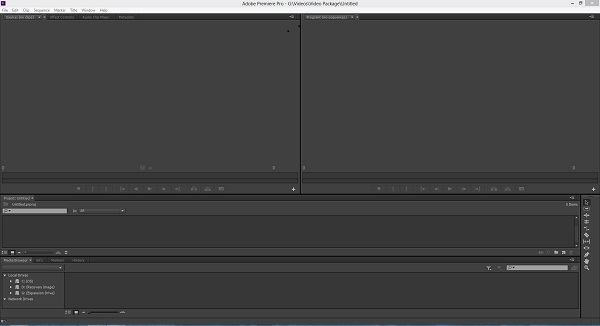
Vaihe 2Napsauta käyttöliittymässä filee Ja napsauta Uusi. Valitse sitten projekti. Tuo videosi sen jälkeen vetämällä se aikajanalle. Varmista kuitenkin ensin, että olet siirtänyt videotiedoston Androidista tietokoneeseen.
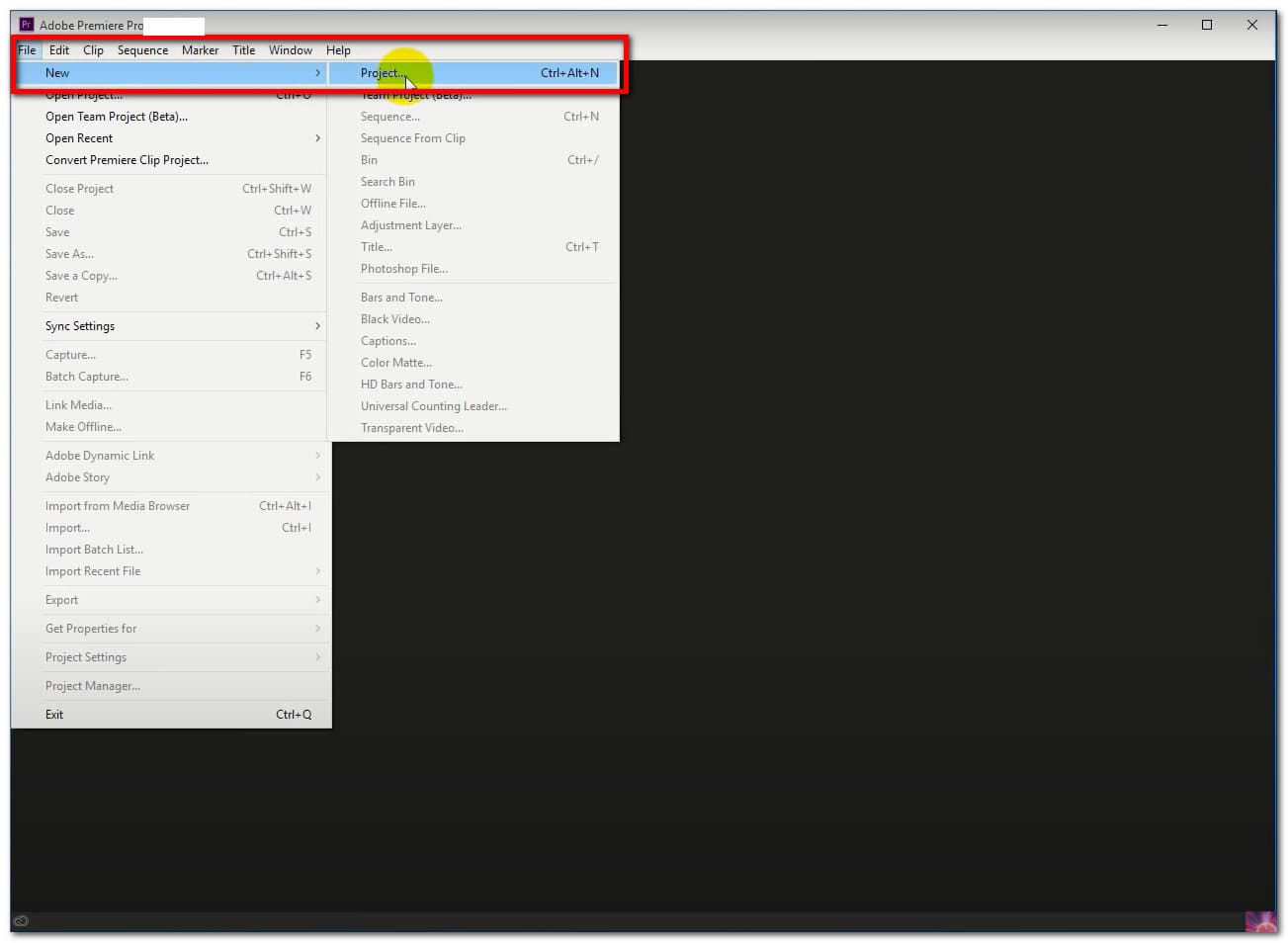
Vaihe 3Valitse videotiedosto. Napsauta sitten Vaikutusten hallinta yläosassa. Jos se ei näy, napsauta Ikkuna -painiketta ja valitse sitten Vaikutusten hallinta. Napsauta sen jälkeen Kierto alla Liike paneeli.
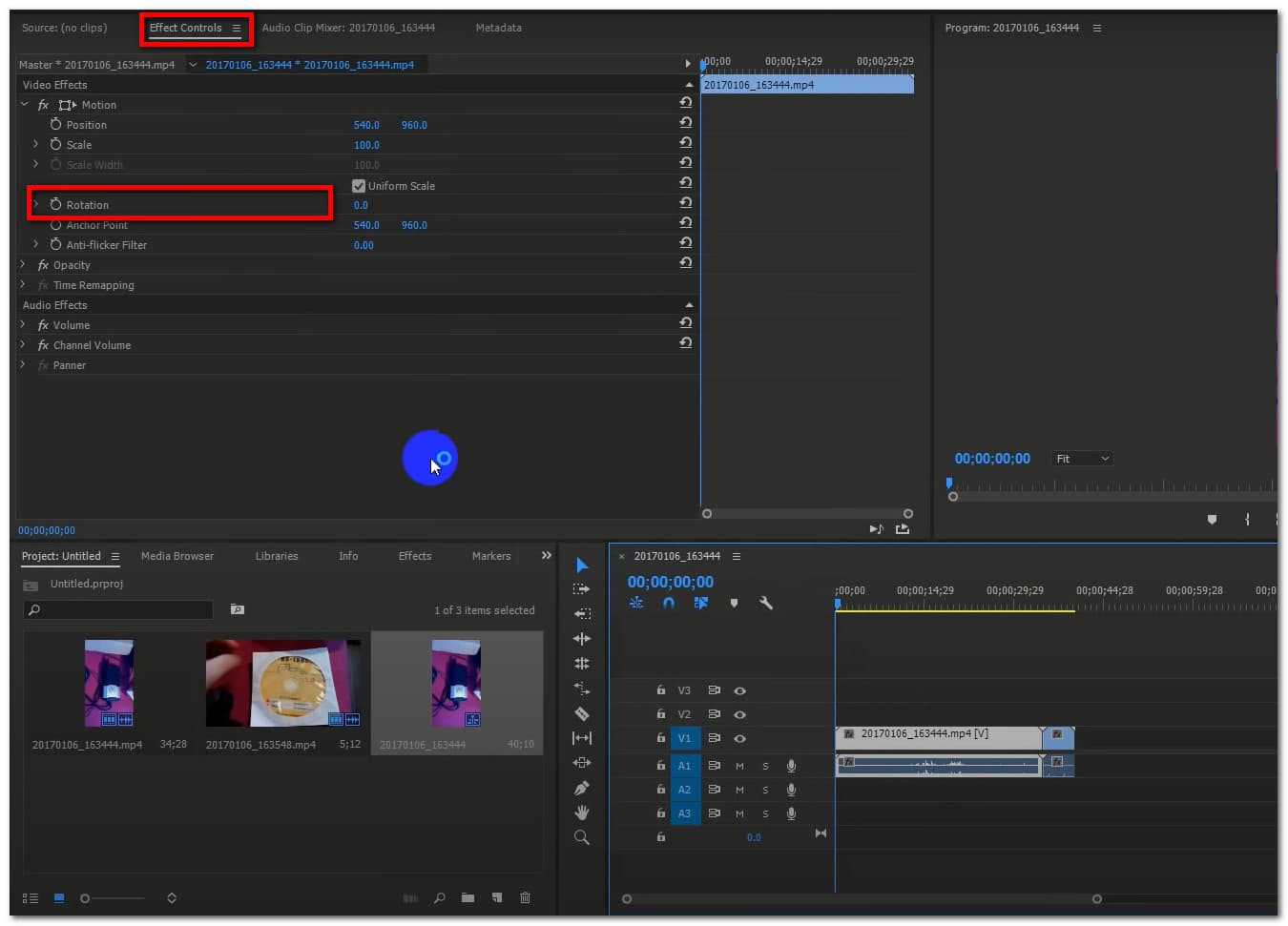
Vaihe 4Säädä sivuilla olevia numeroita Kierto -painiketta vetämällä sitä vasemmalta oikealle kääntääksesi videota.
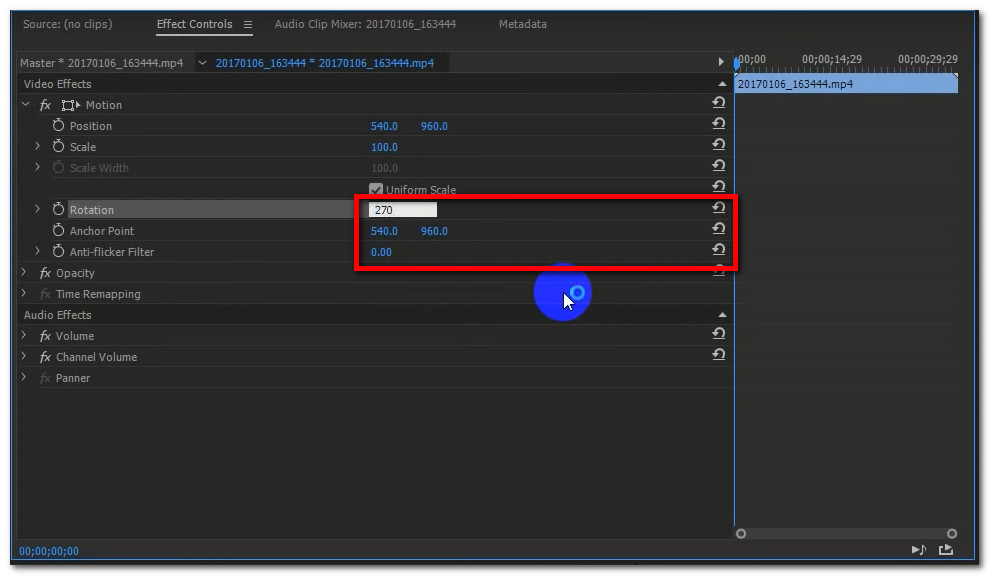
Vaihe 5Kun olet kääntänyt videota mieltymystesi mukaan. Klikkaa filee -painiketta uudelleen yläreunassa ja napsauta sitten Vie ja se tallennetaan automaattisesti laitteellesi. Kopioi lopuksi videotiedosto Android-laitteellesi.
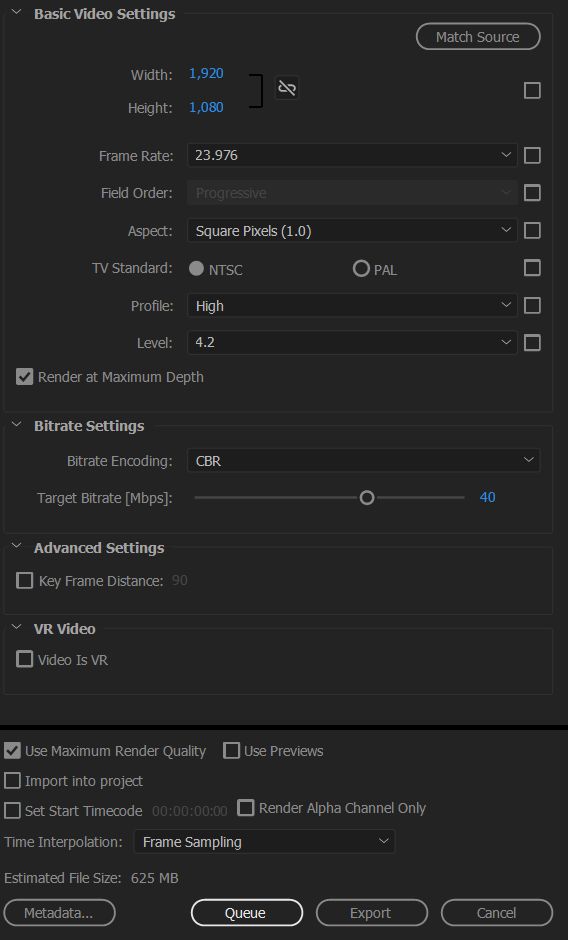
Kuinka kiertää videota verkossa
Jos sovelluksen lataaminen joko matkapuhelimeen tai tietokoneeseen ei ole sinun juttusi, voit käyttää sen sijaan online-videorotaattoria. Yksi suosituimmista online-videorotaattoreista on Clideossa. Sen avulla voit kiertää videota muutamalla napsautuksella. Ilmeisesti tämän avulla voit kiertää videoita verkkosivulta suoraan. Tällä työkalulla voit kääntää ja kääntää videota pysty- ja vaakasuunnassa, kääntää sitä 90, 180 tai 270 astetta (90 vastapäivään). Sen lisäksi se on myös yhteensopiva kaikkien suosittujen tiedostomuotojen kanssa. Sitä käytetään parhaiten väärään suuntaan otettujen videoiden korjaamiseen. Siksi, jos haluat tietää, kuinka videota voidaan kiertää Androidissa, voit katsoa alla olevaa opasta:
Vaihe 1Siirry Android-laitteella verkkosivustolle cideo.com.
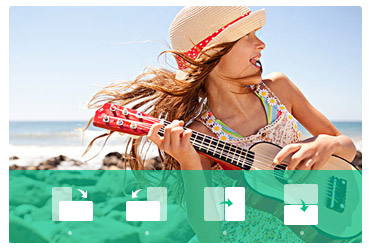
Vaihe 2Lisää tiedostosi napsauttamalla Valitse tiedosto -painiketta tai liitä videosi URL-osoite alla olevaan kenttään.
Vaihe 3Odota, että video ladataan. Sen jälkeen voit kiertää videota navigoimalla kiertopainiketta. Napauta sitten Lataa painiketta ja olet valmis.
Video Converter Ultimate on paras video- ja äänenmuunnosohjelmisto, joka voi muuntaa MPG / MPEG MP4: ksi nopealla nopeudella ja korkealaatuisella kuvan / äänenlaadulla.
- Muunna mikä tahansa video / ääni, kuten MPG, MP4, MOV, AVI, FLV, MP3 jne.
- Tukee 1080p / 720p HD- ja 4K UHD-videomuunnosta.
- Tehokkaat muokkaustoiminnot, kuten leikkaaminen, rajaaminen, kääntäminen, tehosteet, parannukset, 3D ja muut.
3. Täyden mittakaavan vertailukaavio
| FoneLab Video Converter Ultimate | Adobe Premiere | Online Video Rotator | |
| Nopea prosessi | Nopea vientiprosessi | Hidas vientiprosessi | Hidas vienti- ja latausprosessi |
| Helppokäyttöinen ominaisuus | Kyllä | Ei | Kyllä |
| Tukee laajoja tiedostomuotoja | Kyllä | Ei | Rajoitettu vain suosittuihin videotiedostomuotoihin |
| Kiertoasteet | Tukee 360 kiertoa | Tukee 360 kiertoa | Tukee 360 |
| Tuettu käyttöjärjestelmä | Windows / Mac | Windows / Mac | Windows / Mac |
4. Usein kysytyt kysymykset videon kääntämisestä Androidissa
1. Onko rotator-verkkosivusto turvallinen?
Ehdottomasti kyllä. Online Video Rotator on turvallista käyttää niin kauan kuin sen käyttäminen ei vaadi olennaisia tietoja. Lisäksi voit tyhjentää kaikki toiminnot verkkosivustolla.
2. Onko hyvä kiertää videota?
Videota on hyvä kiertää, koska se voi parantaa sen laatua. Sen avulla voit sovittaa videosisältösi tarvitsemaansa parhaan suunnan. Se ei ole tappio sinulle, jos kierrät videolähtöäsi, mutta voit silti saada sen takaisin alkuperäiseen kulkuonsa käyttämällä työkalua, kuten FoneLab Video Converter Ultimate.
3. Onko Android-puhelimessa sisäänrakennettu kiertotyökalu?
Useimmissa Android-puhelimissa ei ole sisäänrakennettua kiertotyökalua. Siksi, jos haluat kiertää videota Androidissa, paras työkalu sinulle on FoneLab Video Converter Ultimate.
Meidän on aina pyöritettävä ja sovitettava ratkaisumme muuttuviin tarpeisiimme. Tarve kiertää videota on ollut kysyntää, koska kaikki videot eivät ole oikeassa suunnassa ja sopivat. Sen avulla tarvitset parhaat ratkaisut. Onneksi olemme täällä tehdäksemme tehtävien kiertämisestä helppoa. Tässä viestissä miten voit kiertää videota käyttämällä käytettävissä olevia laitteitasi koskevia menetelmiä.
Video Converter Ultimate on paras video- ja äänenmuunnosohjelmisto, joka voi muuntaa MPG / MPEG MP4: ksi nopealla nopeudella ja korkealaatuisella kuvan / äänenlaadulla.
- Muunna mikä tahansa video / ääni, kuten MPG, MP4, MOV, AVI, FLV, MP3 jne.
- Tukee 1080p / 720p HD- ja 4K UHD-videomuunnosta.
- Tehokkaat muokkaustoiminnot, kuten leikkaaminen, rajaaminen, kääntäminen, tehosteet, parannukset, 3D ja muut.
